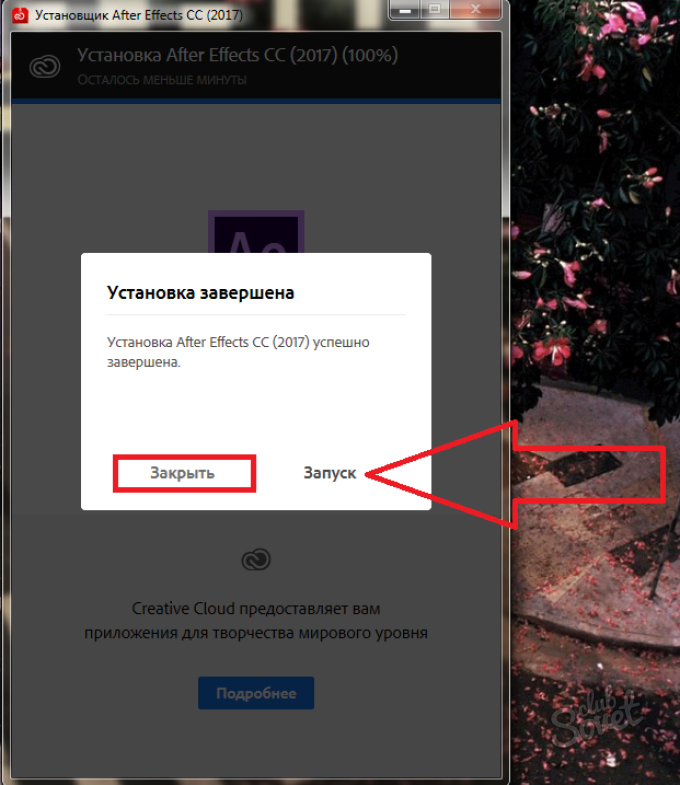Jika Anda bukan pengguna komputer yang berpengalaman, instalasi program dan utilitas dapat menyebabkan kesulitan. Tentu saja, instruksi instalasi tunggal adalah program apa pun dan tidak bisa, yang utama adalah memahami prinsip-prinsip yang Anda instal. Baca instruksi di installer dengan hati-hati, ikuti kutu apa yang Anda instal. Dengan pengetahuan minimal bahasa Inggris, Anda dapat menginstal bahkan perangkat lunak berbahasa Inggris: Anda selalu dapat menggunakan penerjemah online.
Pada artikel ini, Anda akan menemukan contoh visual menginstal program menggunakan contoh Adobe After Effects dengan penjelasan setiap langkah. Coba dan Anda menginstal perangkat lunak apa pun di komputer Anda.
Semuanya dimulai dengan mendapatkan distribusi - aplikasi khusus yang akan mengatur program ke komputer Anda. Terkadang ini adalah seluruh folder dengan komponen yang berbeda, dan kadang-kadang - hanya satu file. Tentu saja, jangan lupa bahwa ada program portabel. Fitur mereka adalah bahwa mereka tidak memerlukan instalasi. Anda cukup membuka program ketika Anda membutuhkannya. Distribusi yang dapat Anda unduh dari Internet, dapatkan dari disk yang dibeli di toko dan operator lain.Dalam hal ini, ada direktori besar folder dengan berbagai file. Anda memerlukan yang memiliki setelah nama konsol ".exe". Ini adalah aplikasi yang mengeksekusi dan, dalam banyak kasus, ia memulai instalasi. Klik itu dua kali untuk dijalankan.
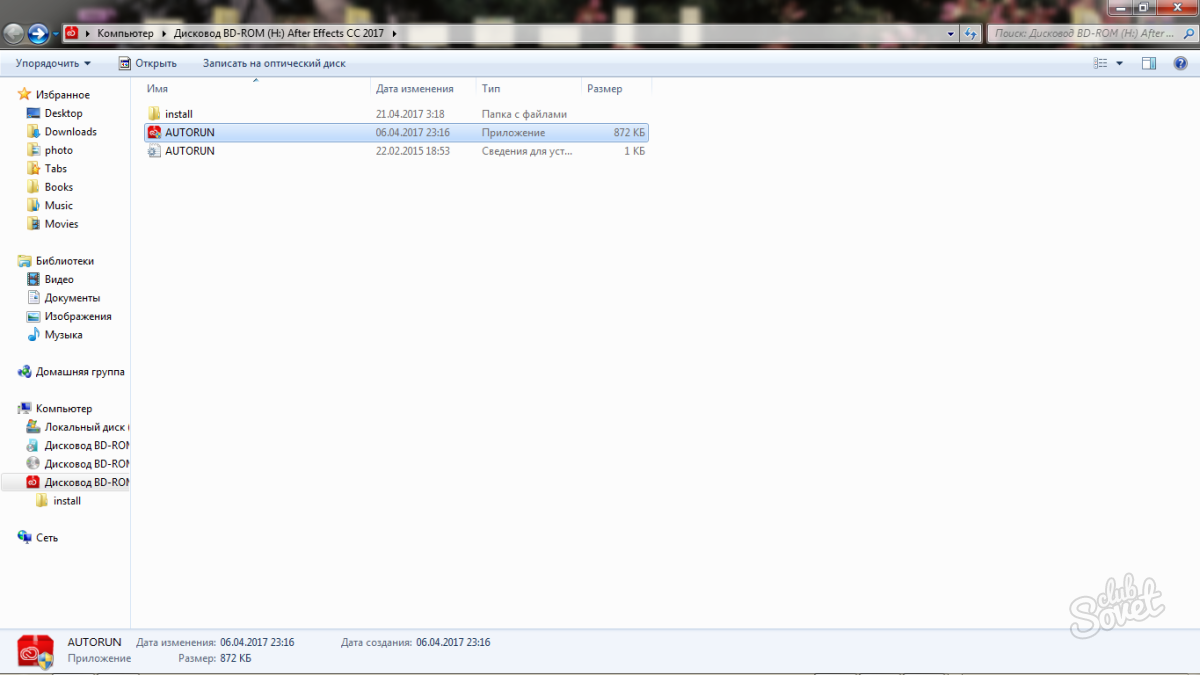
Di baris kedua, acara iklan khas terlihat di installer. Karena itu Anda harus membaca semua garis dengan hati-hati. Penginstal menawarkan untuk menginstal halaman awal di browser situs tertentu yang dibutuhkan pengguna. Kotak centang seperti itu perlu dihapus. Penawaran bawaan dari instalasi Yandex Bar, berbagai antivirus, mail.ru agent dan halaman awal lainnya juga umum. Baca semua baris di installer dan hapus penawaran tersebut.
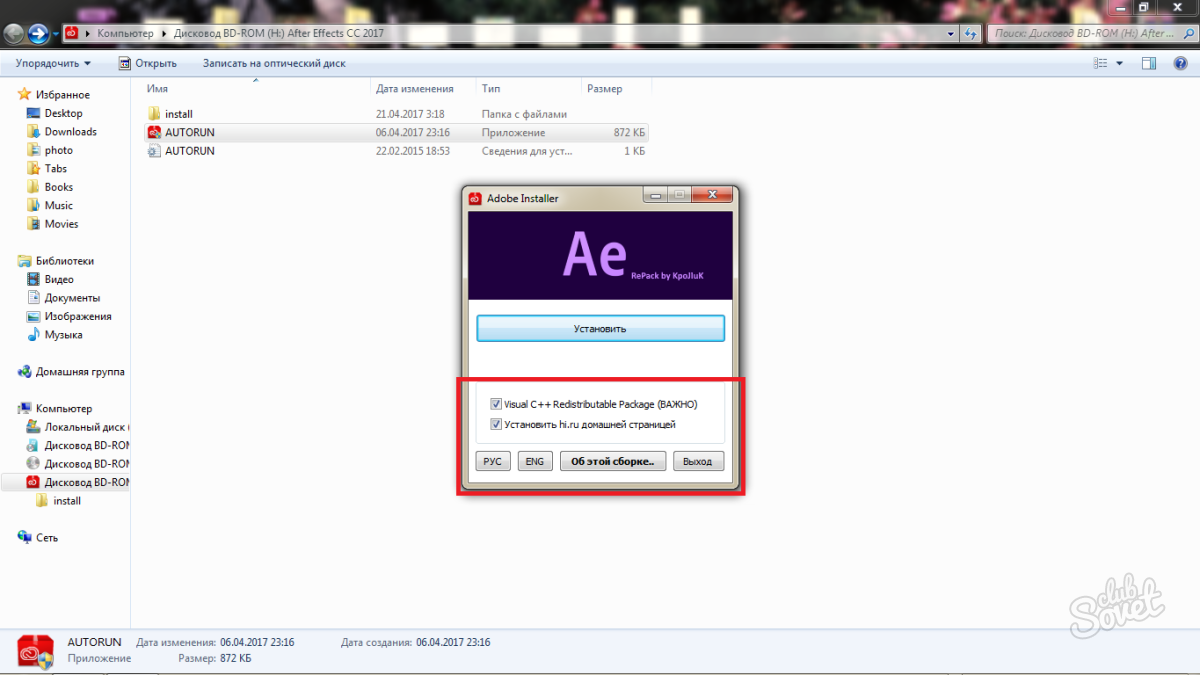
Tunggu instalasi konten tambahan.
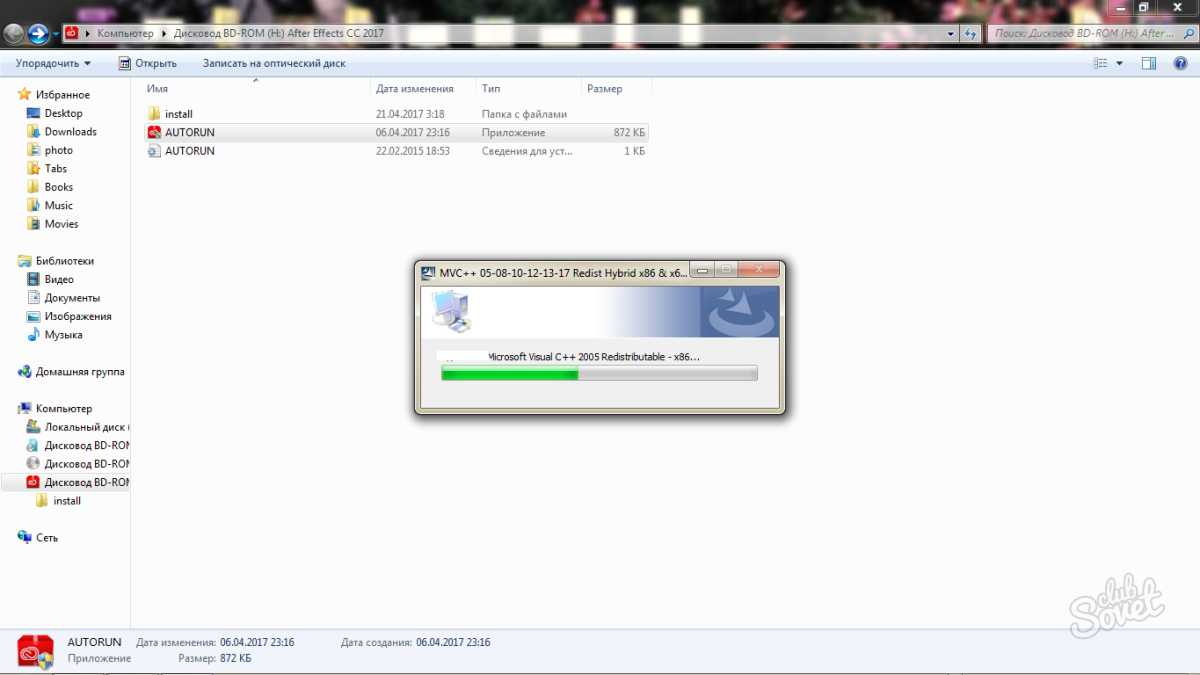
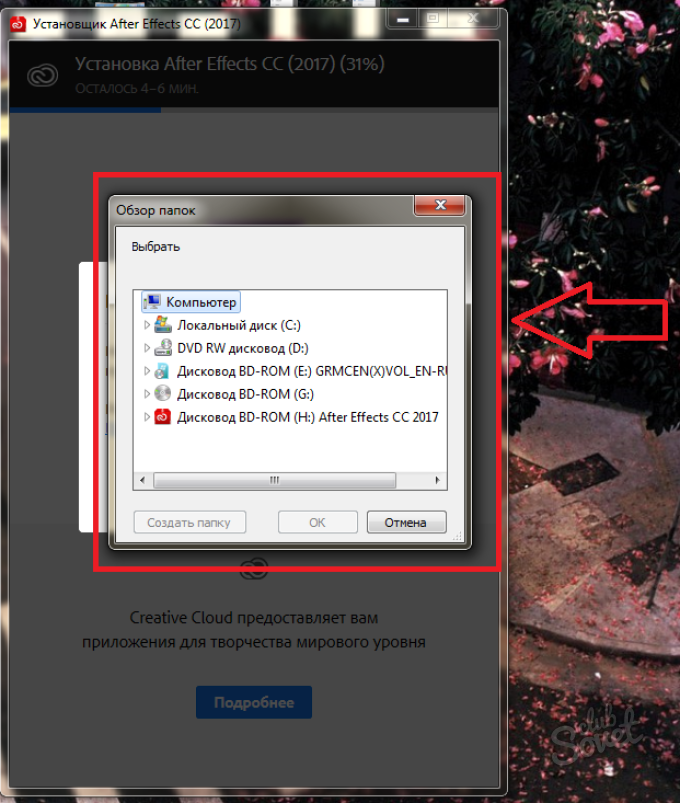
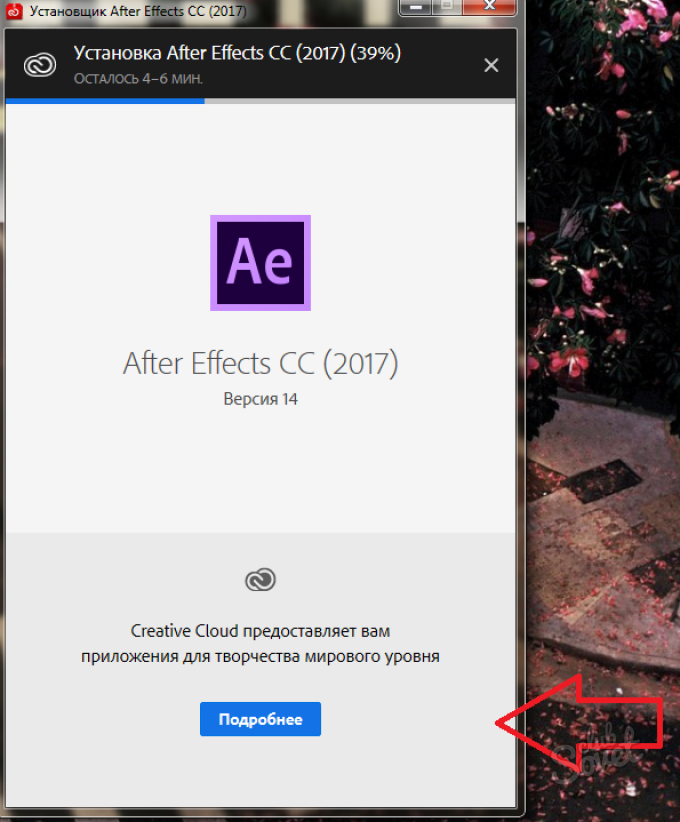
Program Anda akan berada di folder yang Anda tunjukkan sebelumnya. Juga, beberapa perangkat lunak secara otomatis membuat pintasan pada desktop untuk memiliki akses cepat ke program.
Terlepas dari kenyataan bahwa setiap program memiliki caranya sendiri untuk menginstal, sekarang Anda tahu algoritma perkiraannya. Hal utama: membaca segala sesuatu yang tertulis di installer.